by Aaron Jan 17,2025
সেই দিনগুলিতে যখন সমবায় গেমগুলি সবেমাত্র উদ্ভূত হয়েছিল এবং ভয়েস চ্যাট এখনও এত জনপ্রিয় ছিল না, আমরা বন্ধুদের সাথে টিভির সামনে জড়ো হতাম এবং একটি কনসোল থেকে খেলতাম। এটা সত্যিই দুর্দান্ত ছিল, এবং আপনি এই ধরনের অভিজ্ঞতার প্রতিলিপিও করতে পারেন।
কিভাবে Minecraft Xbox One বা অন্য কনসোলে স্প্লিটস্ক্রিন চালাবেন? কনসোল, সোডা, স্ন্যাকস প্রস্তুত করুন এবং বন্ধুদের আমন্ত্রণ জানান। এখন আমি আপনাকে বলব কিভাবে এটি করতে হয়!
বিষয়বস্তুর সারণী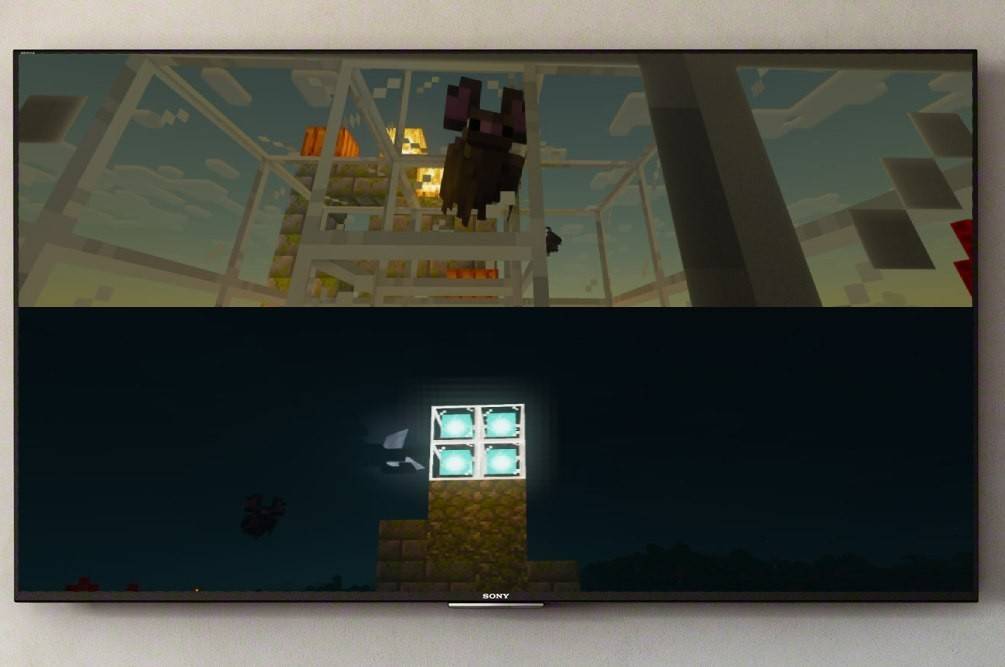
প্রথমে আমাকে স্পষ্ট করতে দিন যে Minecraft স্প্লিট-স্ক্রিন বৈশিষ্ট্য শুধুমাত্র কনসোলগুলিতে উপলব্ধ। দুর্ভাগ্যবশত, আপনি পিসিতে এটি করতে পারবেন না, কিন্তু যদি আপনার কাছে একটি Xbox, PS, বা Nintendo Switch থাকে, তাহলে এখন আমরা স্ক্রিনটিকে একসাথে বিভক্ত করার চেষ্টা করব৷
বিবেচনার আরেকটি বিষয় হল সিস্টেমের প্রয়োজনীয়তা৷ হ্যাঁ, এটি যতটা দুঃখজনক শোনাতে পারে, এখানেও সূক্ষ্মতা রয়েছে, তবে আমি নিশ্চিত যে এটি আপনার জন্য কোনও সমস্যা হবে না। বিভক্ত ফাংশন সমর্থন করার জন্য, আপনার HD (720p) সমর্থন করে এমন একটি টিভি বা স্ক্রীনের প্রয়োজন হবে।
অনুসঙ্গে, কনসোলকে অবশ্যই এই ধরনের ফর্ম্যাট সমর্থন করতে হবে। HDMI এর মাধ্যমে স্ক্রিনে কনসোল সংযোগ করার সময়, রেজোলিউশন স্বয়ংক্রিয়ভাবে সেট হয়ে যাবে এবং VGA-এর ক্ষেত্রে, আপনাকে আপনার Xbox বা PlayStation সেটিংসের মাধ্যমে ম্যানুয়ালি রেজোলিউশন সামঞ্জস্য করতে হতে পারে।

সৌভাগ্যবশত, গেমটির কার্যকারিতা আপনাকে এটি বিভিন্নভাবে করতে দেয় উপায়, এবং প্রত্যেকে সুবিধাজনক বিকল্পটি বেছে নিতে পারে। সুতরাং, আপনি ইমেজটিকে স্থানীয়ভাবে (সরাসরি কনসোল থেকে) বা অনলাইনে বিভক্ত করতে পারেন, একটি বৃহত্তর সংখ্যক প্লেয়ারের সাথে একটি সার্ভারে খেলতে।
এই জন্য, আমাদের স্থানীয় বিভাজন প্রয়োজন হবে। একটি ডিভাইস থেকে 4 জন পর্যন্ত লোক খেলতে পারে - মূল জিনিসটি হ'ল কেউ গেমপ্যাড নিয়ে লড়াই করে না। বিভিন্ন কনসোলের জন্য সেটআপের নীতিগুলি আলাদা হতে পারে, তবে আমি একটি সাধারণ সূত্র দেখাব যা আপনাকে নিজেরাই নেভিগেট করতে সাহায্য করবে।
আসুন শুরু করা যাক সবচেয়ে স্পষ্ট—স্ক্রীনের সাথে কনসোল সংযোগ করা। এটির জন্য একটি HDMI কেবল ব্যবহার করা ভাল (এটি সমস্ত আধুনিক ডিভাইসের সাথে আসে)।

দারুণ, আমরা এটি পরিচালনা করেছি! এখন Minecraft লঞ্চ করুন এবং একটি নতুন গেম তৈরি করতে বা একটি বিদ্যমান সেশন চালিয়ে যেতে বেছে নিন। এখানে প্রধান জিনিস হল সেটিংসে মাল্টিপ্লেয়ার ফাংশন নিষ্ক্রিয় করা।
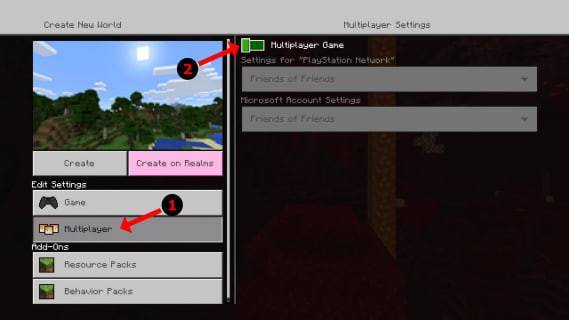
পরবর্তী, পদ্ধতিটি আদর্শ: আমরা বেছে নিই অসুবিধা, অতিরিক্ত সেটিংস, এবং বিশ্বের পরামিতি। যদি আপনার ইতিমধ্যেই একটি তৈরি জগত থাকে, তাহলে এই ধাপটি এড়িয়ে যান।
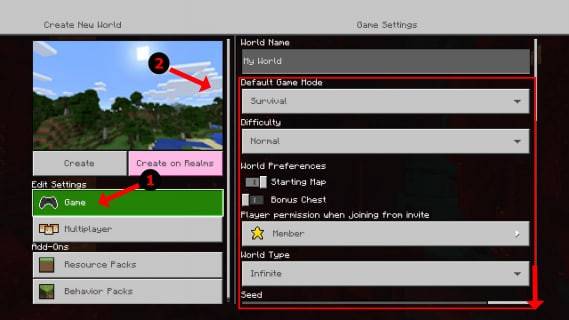
সব সেট? তারপর শুরু টিপুন এবং গেমটি লোড হওয়ার জন্য অপেক্ষা করুন। আপনার বন্ধুদের একটু অপেক্ষা করতে দিন—আমরা শীঘ্রই শেষ করব।
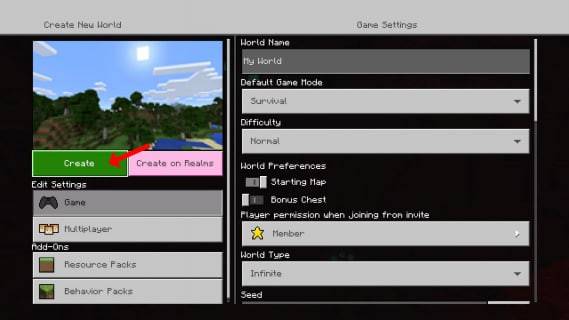
গেমটি শুরু হওয়ার সাথে সাথে আপনি অন্যান্য খেলোয়াড়দের সক্রিয় করতে পারেন। বিভিন্ন কনসোলে, এটি একটি ভিন্ন বোতাম হতে পারে। উদাহরণস্বরূপ, PS গেমপ্যাডে, এটি "বিকল্প" বোতাম। আপনি এটি দুইবার ক্লিক করতে হবে. Xbox মালিকদের জন্য, এটি সাধারণত স্টার্ট বোতাম।
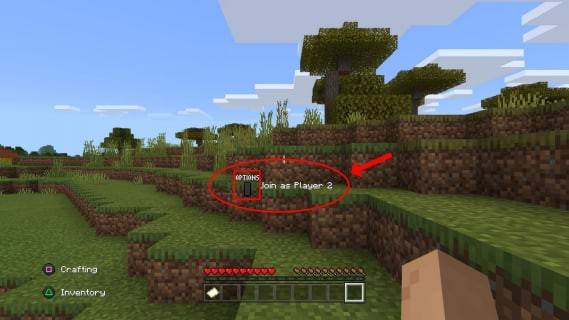
এরপর, শুধু অ্যাকাউন্টে লগ ইন করুন এবং গেমে যোগ দিন। সফল সংযোগের পরে, স্ক্রিনটি স্বয়ংক্রিয়ভাবে অংশে বিভক্ত হবে (2 থেকে 4 পর্যন্ত)।
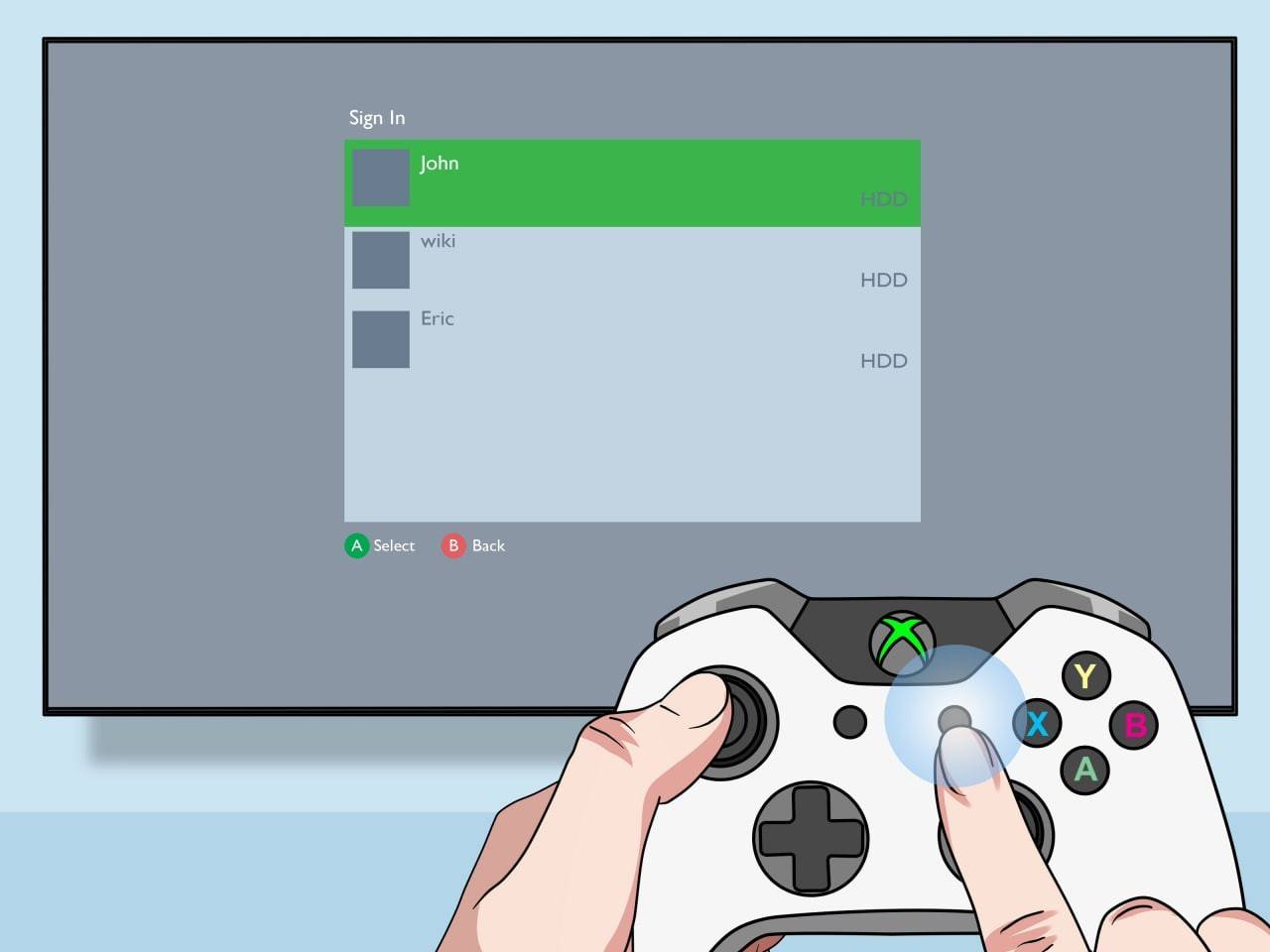
সব হয়ে গেছে! গেমটি উপভোগ করুন।
এখানে আমি এই বলে শুরু করতে চাই যে আপনি অন্য অনলাইন প্লেয়ারের সাথে স্ক্রিনটি বিভক্ত করতে পারবেন না—এই বৈশিষ্ট্যটি শুধুমাত্র একটি কনসোল থেকে খেলার জন্য উপলব্ধ। যাইহোক, আপনি যদি একটি টিভির সামনে বন্ধুদের সাথে বসে থাকেন, তাহলে আরও "দূরবর্তী" বন্ধুদের আমন্ত্রণ জানানোর সুযোগ রয়েছে৷
প্রক্রিয়াটি আগেরটির মতোই - আপনাকে অবশ্যই অ্যাকাউন্টে লগ ইন করতে হবে, তৈরি করতে হবে৷ একটি গেম, কিন্তু এখন আপনাকে মাল্টিপ্লেয়ার সক্ষম করতে হবে। এর পরে, আপনাকে কেবল "দূরবর্তী" বন্ধুদের আমন্ত্রণ পাঠাতে হবে এবং এটাই!

এই মুহুর্তে, মাইনক্রাফ্ট হল সেরা সমবায় গেমগুলির মধ্যে একটি শিল্প, এবং আমি বন্ধুদের সাথে পাশাপাশি এটি খেলার সুযোগের জন্য খুব খুশি। আমি নিশ্চিত যে আপনিও এটি পছন্দ করবেন, তাই এটি চেষ্টা করুন এবং ভাল কোম্পানিতে মজা উপভোগ করুন!
সুপার মারিও গ্যালাক্সি জেল্ডায় পুনর্নির্মাণ: কিংডম মাস্টারপিসের অশ্রু
গণ-প্রভাব ডেভস নাইটিংগেলের উন্মুক্ততার সমালোচনা করে
স্কাই অলিম্পিকে আবারো জয়লাভ!
গেমাররা পালিশ রিলিজের চাহিদা, প্রকাশক আবিষ্কার করে
ব্রাউন ডাস্ট 2 এর 1.5 বছর পূর্তি উদযাপন করতে প্রস্তুত, প্রাক-নিবন্ধন এখন খোলা আছে
প্লেস্টেশন রেস্ট মোডে রাখার তুলনায় কতজন গেমার তাদের PS5 বন্ধ করে তা প্রকাশ করে
বার্ষিকী আপডেটে ভেনম আক্রমণ করে MARVEL SNAP
ফলআউট ফিল্ম সিজন 2 নির্মাণ শুরু

Cooking Master Food Games
ডাউনলোড করুন
Fine Ski Jumping
ডাউনলোড করুন
Kids Play & Learn
ডাউনলোড করুন
Marbel Fishing - Kids Games
ডাউনলোড করুন
The Forest of Love
ডাউনলোড করুন
Hot Springs Academy
ডাউনলোড করুন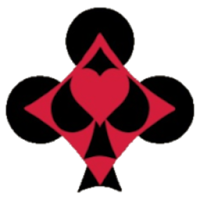
Schnapsen Online
ডাউনলোড করুন
Multiply with Max
ডাউনলোড করুন
Style & Makeover: Merge Puzzle
ডাউনলোড করুন
Summoners Kingdom: দেবী ক্রিসমাস-থিমযুক্ত আপডেটের সাথে ছুটির মরসুম উদযাপন করছেন
Jan 17,2025
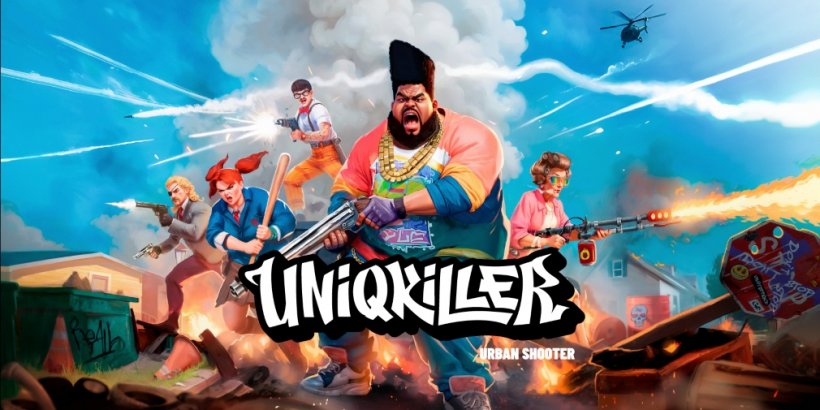
হাইপার-কাস্টমাইজেবল শুটার UniqKiller আত্মপ্রকাশ করেছে
Jan 17,2025

রুনস্কেপের ক্রিসমাস ভিলেজে ডায়াঙ্গোর সাথে সিজনাল স্পিরিটে প্রবেশ করুন!
Jan 17,2025

Roguelike Card Adventure Phantom Rose 2 Sapphire Drop on Android
Jan 17,2025
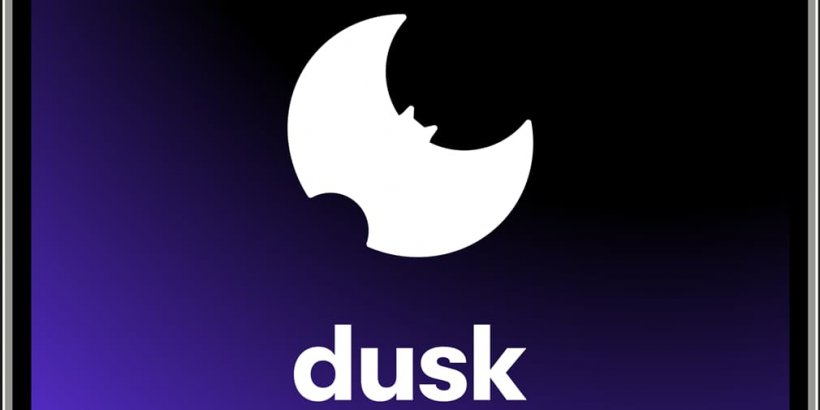
Dusk এখন কাজ করছে একটি নতুন মোবাইল গেম মাল্টিপ্লেয়ার অ্যাপ
Jan 17,2025